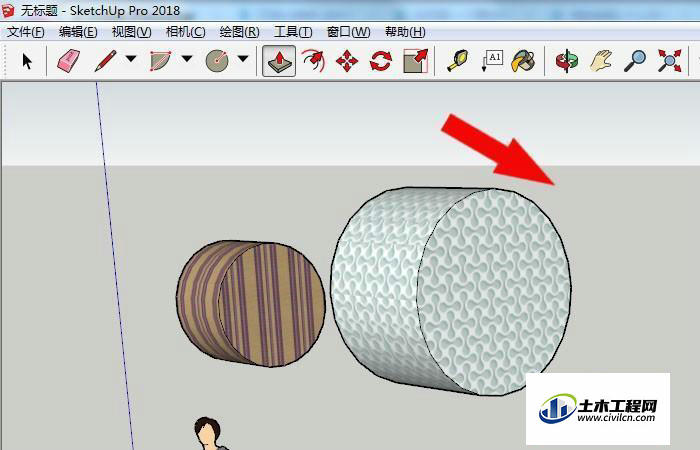SketchUp是一个3D建模计算机程序,适用于广泛的绘图和设计应用 - 包括建筑,室内设计,工业和产品设计,景观建筑,土木和机械工程,剧院,电影和视频游戏开发。 那么,SketchUp2018中怎么使用图形推拉工具呢?打开SketchUp2018软件,可以看到程序的界面和菜单,鼠标左键单击菜单工具.接着,在绘图区,通过鼠标左键绘制出两个圆形的图形出来。接着,在右边下拉工具栏中,鼠标左键选择材质,比如布料的纹理材质。然后,通过鼠标左键给圆形图形添加上材质。接着,鼠标左键单击菜单下的推拉工具按钮。希望能帮助到有需要的人。
方法/步骤
第1步
打开SketchUp2018软件,可以看到程序的界面和菜单,鼠标左键单击菜单工具栏中的选择图形工具,并选择圆形按钮,如下图所示。
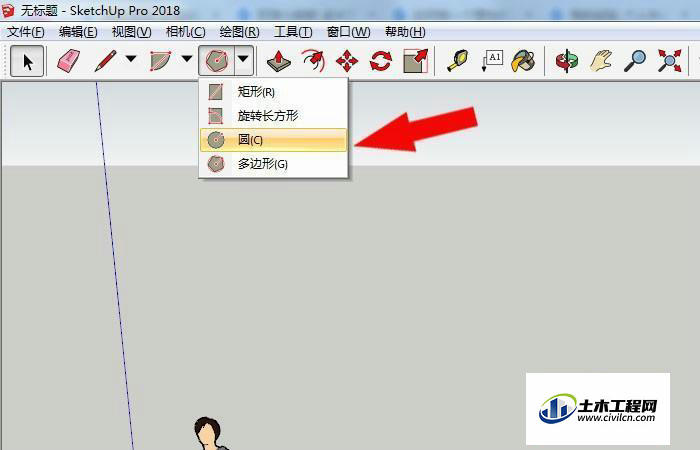
第2步
接着,在绘图区,通过鼠标左键绘制出两个圆形的图形出来,如下图所示。
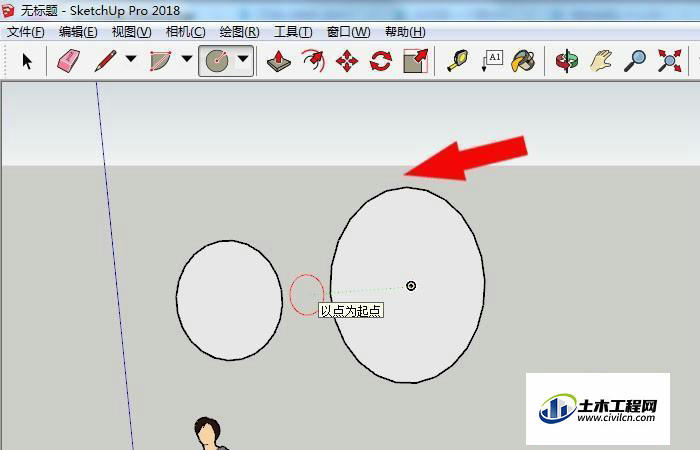
第3步
接着,在右边下拉工具栏中,鼠标左键选择材质,比如布料的纹理材质,如下图所示。
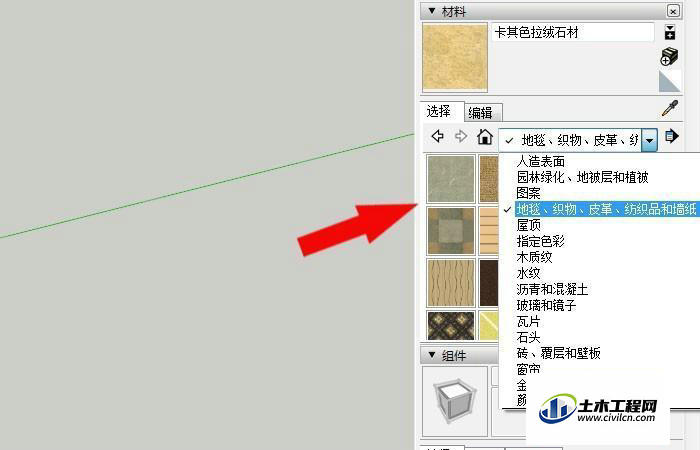
第4步
然后,通过鼠标左键给圆形图形添加上材质,如下图所示。
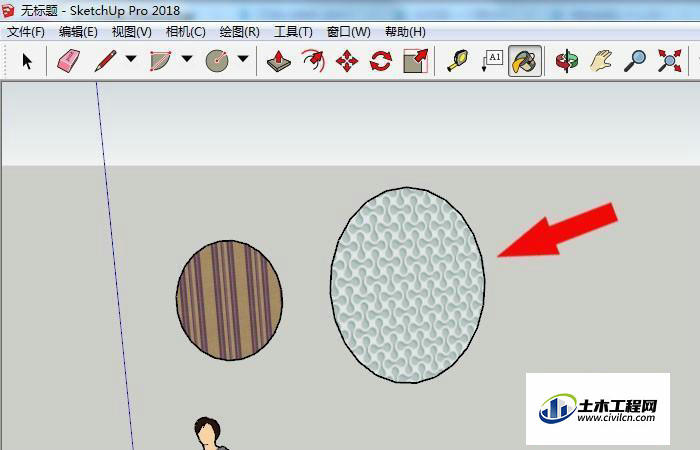
第5步
接着,鼠标左键单击菜单下的推拉工具按钮,如下图所示。
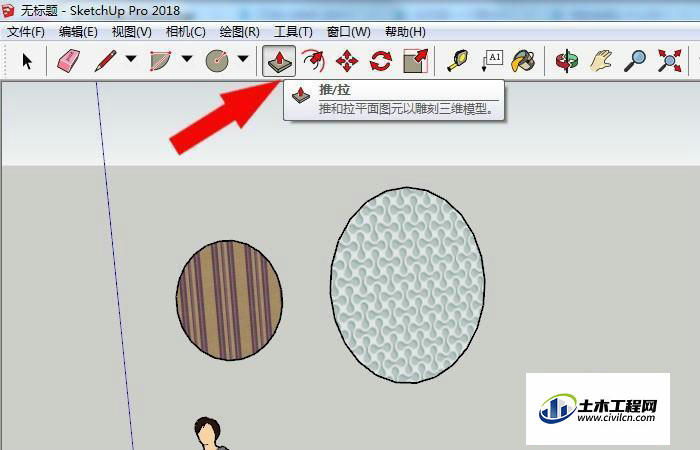
第6步
最后,在绘图区通过鼠标左键选择圆形图形,使用推拉工具把图形修改为立体圆柱体,如下图所示。通过这样的操作就可以学会SketchUp2018中的推拉工具了。